财务通操作流程
交通银行企业网银用户手册-财务通
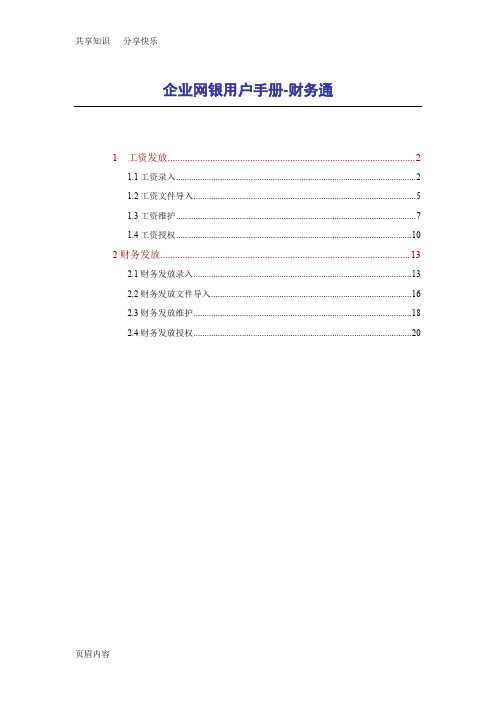
企业网银用户手册-财务通1 工资发放 (2)1.1工资录入 (2)1.2工资文件导入 (5)1.3工资维护 (7)1.4工资授权 (10)2财务发放 (13)2.1财务发放录入 (13)2.2财务发放文件导入 (16)2.3财务发放维护 (18)2.4财务发放授权 (20)1 工资发放工资发放,完成企业工资发放功能。
包括工资录入、工资文件导入、工资维护、工资授权。
其中,工资发放数据有两种录入方式:网银在线录入和网银离线客户端录入。
1.1工资录入工资录入,录入员通过在线网银系统,进行企业代发工资数据文件的逐笔录入工作。
操作步骤点击财务通>>工资发放>>工资录入菜单,进入代发工资录入页面(如图1.1-1 代发工资录入)图1.1-1代发工资录入选择输入付款账号选择输入工资月份输入单位编号选择输入是否隐藏明细选择输入代发模式(普通、加急)若选择加急代发模式,则还需选择输入电子回单并单标志(不并单、当天汇总并单)点击下一步,进入代发工资录入后续页面(如图1.1-2 代发工资录入后续页面)图1.1-2 代发工资录入后续页面输入完账号/卡号、金额等要素后,点击【添加】按钮,网页下端显示代发工资录入登记表,(如图1.1-3代发工资录入登记表),同时录入员可继续录入下一笔代发工资数据资料。
图1.1-3代发工资录入登记表修改,选择需要修改的代发工资指令,点击【修改】按钮,可对该笔代发工资信息进行修改:输入需要修改的项目如:账号/卡号、工号、金额、姓名等要素;修改完成后,点击【添加】按钮,此笔交易将在录入登记表中重新登记;点击【重置】按钮,可以对该笔交易进行重新修改。
删除,选择需删除的代发工资指令,点击【删除】按钮,将该笔代发工资指令删除。
全选,点击【全选】按钮,将选中所有代发工资指令信息。
重置,点击【重置】按钮,将重置输入框/选择框为未输入/未选择状态保存,可将登记表内信息保存到excel文件录入员将代发工资资料录入完毕,并将“代发工资录入登记表”核对无误后,点击【提交】按钮,显示代发工资-工资录入处理结果,(如图1.1-4代发工资录入登记表);图1.1-4代发工资录入处理结果要点提示✧在录入或者导入时,如果选择了隐藏明细,那么授权员在授权时明细就显示为隐藏,从而授权员就看不到相关工资的内容✧企业录入员在代发工资录入登记表中,可通过修改、删除、全选、重置等操作,对已登记代发工资数据进行删除、重置✧企业录入员在代发工资录入登记表中,可通过保存交易将代发工资数据文件导入到指定的EXCEL表格中。
财务系统的使用流程

财务系统的使用流程1. 登录系统•使用公司提供的账号和密码,在财务系统登录页面输入账号和密码。
•点击登录按钮,进入系统主页。
2. 导航菜单•在系统主页,可以看到导航菜单栏,包含各个功能模块。
•点击菜单栏上的相应模块,可以进入对应功能页面。
3. 填写财务信息3.1 新建财务记录•在导航菜单中选择“新建财务记录”功能。
•在该页面,填写相关财务信息,如日期、收入或支出类型、金额、备注等。
•点击保存按钮,保存录入的财务信息。
3.2 修改财务记录•在导航菜单中选择“财务记录管理”功能。
•在财务记录列表中找到需要修改的记录,点击对应的编辑按钮。
•在弹出的编辑页面中,修改相关财务信息。
•点击保存按钮,保存修改后的财务记录。
3.3 删除财务记录•在导航菜单中选择“财务记录管理”功能。
•在财务记录列表中找到需要删除的记录,点击对应的删除按钮。
•在弹出的确认提示框中,点击确认按钮,删除该财务记录。
4. 查询财务信息4.1 按日期查询•在导航菜单中选择“财务记录查询”功能。
•在查询页面中,选择起始日期和结束日期,点击“查询”按钮。
•系统会根据日期范围,列出符合条件的财务记录列表。
4.2 按类型查询•在导航菜单中选择“财务记录查询”功能。
•在查询页面中,选择收入或支出类型,点击“查询”按钮。
•系统会列出符合选择类型的财务记录列表。
4.3 按关键字查询•在导航菜单中选择“财务记录查询”功能。
•在查询页面中,输入关键字,如客户名称、合同编号等,点击“查询”按钮。
•系统会列出包含关键字的财务记录列表。
5. 导出报表•在导航菜单中选择“财务报表导出”功能。
•在报表导出页面中,选择需要导出的财务记录范围和格式。
•点击“导出”按钮,系统会生成并下载对应的财务报表文件。
6. 登出系统•在导航菜单中选择“退出系统”功能。
•点击“退出”按钮,系统会注销当前账号,并返回到登录页面。
以上就是财务系统的使用流程,希望能对您有所帮助!。
用友软件的操作流程
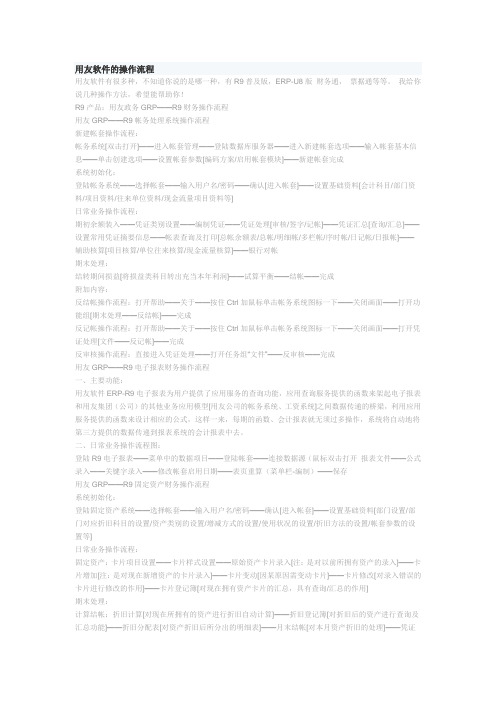
用友软件的操作流程用友软件有很多种,不知道你说的是哪一种,有R9普及版,ERP-U8版财务通,票据通等等。
我给你说几种操作方法,希望能帮助你!R9产品:用友政务GRP——R9财务操作流程用友GRP——R9帐务处理系统操作流程新建帐套操作流程:帐务系统[双击打开]——进入帐套管理——登陆数据库服务器——进入新建帐套选项——输入帐套基本信息——单击创建选项——设置帐套参数[编码方案/启用帐套模块]——新建帐套完成系统初始化:登陆帐务系统——选择帐套——输入用户名/密码——确认[进入帐套]——设置基础资料[会计科目/部门资料/项目资料/往来单位资料/现金流量项目资料等]日常业务操作流程:期初余额装入——凭证类别设置——编制凭证——凭证处理[审核/签字/记帐]——凭证汇总[查询/汇总]——设置常用凭证摘要信息——帐表查询及打印[总帐余额表/总帐/明细帐/多栏帐/序时帐/日记帐/日报帐]——辅助核算[项目核算/单位往来核算/现金流量核算]——银行对帐期末处理:结转期间损益[将损益类科目转出充当本年利润]——试算平衡——结帐——完成附加内容:反结帐操作流程:打开帮助——关于——按住Ctrl加鼠标单击帐务系统图标一下——关闭画面——打开功能组[期末处理——反结帐]——完成反记帐操作流程:打开帮助——关于——按住Ctrl加鼠标单击帐务系统图标一下——关闭画面——打开凭证处理[文件——反记帐]——完成反审核操作流程:直接进入凭证处理——打开任务组“文件”——反审核——完成用友GRP——R9电子报表财务操作流程一、主要功能:用友软件ERP-R9电子报表为用户提供了应用服务的查询功能,应用查询服务提供的函数来架起电子报表和用友集团(公司)的其他业务应用模型[用友公司的帐务系统、工资系统]之间数据传递的桥梁,利用应用服务提供的函数来设计相应的公式,这样一来,每期的函数、会计报表就无须过多操作,系统将自动地将第三方提供的数据传递到报表系统的会计报表中去。
财易通操作手册
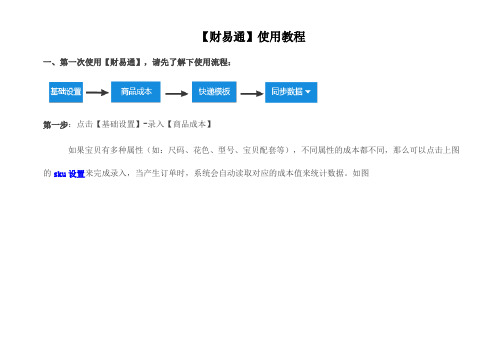
【财易通】使用教程一、第一次使用【财易通】,请先了解下使用流程:第一步:点击【基础设置】-录入【商品成本】如果宝贝有多种属性(如:尺码、花色、型号、宝贝配套等),不同属性的成本都不同,那么可以点击上图的sku设置来完成录入,当产生订单时,系统会自动读取对应的成本值来统计数据。
如图第二步:点击【基础设置】-录入【快递模板】第三步:点击【运营概况】-点击【同步数据】【同步数据】完成之后,需要等待一两个小时再查看数据,系统需要准备三个月内的数据,需要一些时间。
等数据同步好之后,就可以查看以下的财务数据了。
二、数据查看(1)查看【运营概况】(2)【销售管理】-【订单查询】-点击【查看】每笔订单交易详情(3)【销售管理】-【问题订单】-查看未录入商品成本和快递模板的问题订单(4)【销售管理】-【退款查询】-查看退款订单详情(5)【销售管理】-【订单标记】-特殊订单的特殊运算统计(6)【销售管理】-【商品分析】-查看每个宝贝的销售分析(7)【销售管理】-【买家地图】——买家区域分析,辅助直通车广告投放(8)【收支对账】-【收支报表】-查看各个时间阶段的财务数据报表(9)【收支对账】-【支付宝账单】-核账对账,收入/支出/余额曲线一目了然查看支付宝【收支明细】(10)【收支对账】-【运费明细】-点击【查看】查看每笔运费详情(11)【收支报表】-【手工账单】-录入每笔线下费用,计算卖家最真实的盈利(12)【收支报表】-【营销费用】-查看钻展、直通车、聚划算等营销费用统计(13)【基础设置】-【系统设置】-设置运费计算的固定时间卖家疑问:为什么运费不在订单产生时和其他费用一起实时计算,统计最及时的运费支出呢?客服回答:因为卖家一般在固定时间段集中发出多笔订单,而系统运费计算需要根据快递公司、快递单号的数据来计算运费,所以只能在发货后才会有运费计算。
操作方法:卖家根据自己店铺的实际发货时间设置几个系统计算运费的时间点,系统会在设置好的时间点来计算订单运费。
财务对接流程

财务对接流程在企业运营中,财务对接是一个非常重要的环节,它关系到企业的资金流动、财务管理和财务风险控制。
一个高效、规范的财务对接流程可以有效地提高企业的财务管理水平,降低财务风险,保障企业的正常运营。
下面我们将详细介绍财务对接流程。
第一步,信息准备。
在进行财务对接之前,首先需要准备好相关的信息资料。
包括但不限于财务报表、银行流水、税务报表、审计报告等。
这些信息资料是进行财务对接的基础,必须做到真实、准确、完整。
第二步,对接协商。
在准备好相关信息资料之后,双方进行对接协商。
在对接协商过程中,需要明确双方的权责义务,确定对接的时间节点和方式方法,以及对接后的处理流程。
双方要充分沟通,协商一致,确保对接流程的顺利进行。
第三步,数据核对。
对接流程中,数据核对是至关重要的一环。
双方需要对准备好的信息资料进行严格的核对,确保数据的一致性和准确性。
对于发现的数据差异,需要及时沟通协商,找出差异原因,并进行调整处理。
第四步,系统对接。
在数据核对无误之后,双方进行系统对接。
系统对接是财务对接流程中的关键环节,它涉及到数据的传输、存储和处理。
在系统对接过程中,需要确保系统的稳定性和安全性,以及数据的完整性和保密性。
第五步,对账处理。
系统对接完成后,双方进行对账处理。
对账处理是对接流程的最后一步,它主要包括账务对账、款项对账和税务对账等。
在对账处理过程中,需要及时发现和解决问题,确保对账结果的准确性和一致性。
总结。
财务对接流程是企业财务管理中的重要环节,它关系到企业的资金流动、财务管理和财务风险控制。
一个高效、规范的财务对接流程可以有效地提高企业的财务管理水平,降低财务风险,保障企业的正常运营。
因此,企业在进行财务对接时,务必严格按照流程要求,做好每一个环节的准备和处理,确保对接流程的顺利进行。
公司财务制度——财务制度执行操作流程
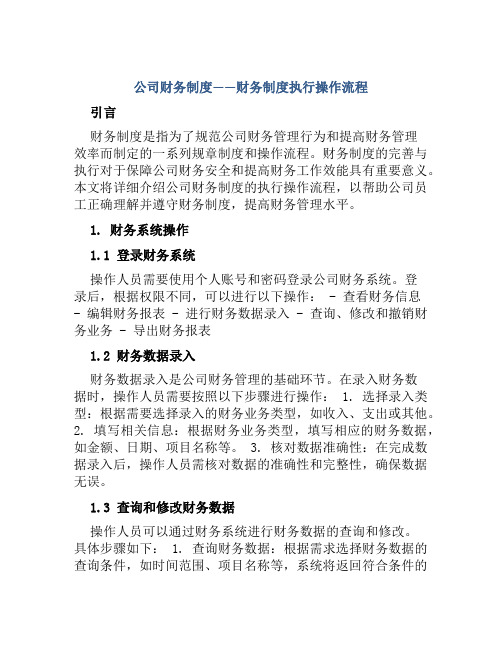
公司财务制度——财务制度执行操作流程引言财务制度是指为了规范公司财务管理行为和提高财务管理效率而制定的一系列规章制度和操作流程。
财务制度的完善与执行对于保障公司财务安全和提高财务工作效能具有重要意义。
本文将详细介绍公司财务制度的执行操作流程,以帮助公司员工正确理解并遵守财务制度,提高财务管理水平。
1. 财务系统操作1.1 登录财务系统操作人员需要使用个人账号和密码登录公司财务系统。
登录后,根据权限不同,可以进行以下操作: - 查看财务信息- 编辑财务报表 - 进行财务数据录入 - 查询、修改和撤销财务业务 - 导出财务报表1.2 财务数据录入财务数据录入是公司财务管理的基础环节。
在录入财务数据时,操作人员需要按照以下步骤进行操作: 1. 选择录入类型:根据需要选择录入的财务业务类型,如收入、支出或其他。
2. 填写相关信息:根据财务业务类型,填写相应的财务数据,如金额、日期、项目名称等。
3. 核对数据准确性:在完成数据录入后,操作人员需核对数据的准确性和完整性,确保数据无误。
1.3 查询和修改财务数据操作人员可以通过财务系统进行财务数据的查询和修改。
具体步骤如下: 1. 查询财务数据:根据需求选择财务数据的查询条件,如时间范围、项目名称等,系统将返回符合条件的财务数据列表。
2. 修改财务数据:在查询结果中选择需要修改的财务数据,作出相应修改并保存。
1.4 编辑财务报表财务报表的编辑是财务部门日常工作的重要组成部分。
操作人员可以通过财务系统进行财务报表的编辑,具体步骤如下:1. 选择报表类型:根据需要选择编辑的报表类型,如资产负债表、利润表、现金流量表等。
2. 填写财务数据:根据报表类型要求,填写相应的财务数据,如资产、负债、收入、支出等。
3. 审核报表准确性:编辑完成后,操作人员需要仔细核对报表的准确性和完整性,并进行审核确认。
2. 资金管理操作流程2.1 收款管理公司收款管理是确保收入的正确、及时入账,操作人员需要按照以下流程进行操作: 1. 确认业务流程:根据收款账户情况,确认收款方式和相关业务流程。
完整的财务软件做账流程
完整的财务软件做账流程第一章 系统初始建账1、建账双击桌面上“系统管理”图标,选择“系统”下“注册”。
进入注册控制台界面,在用户名处输入“admin “单击“确定”进入系统管理操作界面。
选择“账套”下的“新建”→进入创建账套向导①账套信息→录入账套号→录入账套名称→修改启用会计期限→调整会计期间设置→[下一步];②单位信息→录入单位名称→录入单位简称→[下一步];③核算类型→选择企业类型→选择行业类型→选择按行业性质预置科目→[下一步];④基础信息→选择存货是否分类、客户是否分类、供应商是否分类、有无外币核算→完成→选择可以建立账套→调整编码方案→调整数据精度→建账成功→即将启用账套→进入系统启用界面→选择总账→调整启用日期。
2、增加操作员选择“权限”下“操作员”→进入操作员管理界面→单击“增加”→录入操作员编号,姓名,密码(至少录入两个操作员)→退出操作员管理界面→浏览所有操作员→正确无误→退出3、操作员权限①普通操作员权限设置点击【权限】→权限→右上角选择账套→左边选择操作员→点增加→在明细权限选择对话框中选择对应的权限即可→设置完成后点确定→以相同方式设置其他操作员的权限→所有操作员权限设置完成后退出②账套主管权限设置点击【权限】→权限→右上角选择账套→左边选择操作员→点右上方的账套主管选项→提示“设置用户:XXX账套主管权限吗?”点“是”→退出即可注:账套主管拥有该账套所有权限第二章 财务基础设置用友通(T3)→输入操作员→密码→选择账套→更改操作日期→确定基础设置1、机构设置①部门档案设置基础设置→机构设置→部门档案→增加→输入部门编码、名称等资料→保存→做下一个部门资料→所有做完后退出②、职员档案设置基础设置→机构设置→职员档案→增加→输入职员编码、名称→选择所属部门等资料→保存→做下一个职员档案→所有做完后退出2、往来单位①客户分类基础设置→往来单位→客户分类→增加→输入类别编码、类别名称→保存做下一个分类注:类别编码按编码规则编制,类别名称根据实际去分②客户档案基础设置→往来单位→客户档案→选中客户分类→点增加→输入客户编码、客户名称、客户简称→保存做下一条客户档案注:A、客户档案的编码可按分类去编,例:01001;也可按客户的拼音去编;B、档案中其他信息可做可不做,根据实际去做③供应商分类基础设置→往来单位→供应商分类→增加→输入类别编码、类别名称→保存做下一个分类注:类别编码按编码规则编制,类别名称根据实际去分④供应商档案基础设置→往来单位→供应商档案→选中客户分类→点增加→输入供应商编码、供应商名称、供应商简称→保存做下一条供应商档案注:A、供应商档案的编码可按分类去编,例:01001;也可按供应商的拼音去编;B、档案中其他信息可做可不做,根据实际去做3、财务①会计科目设置A、基础设置→财务→会计科目→选中需要增加明细科目的一级科目→点增加→输入科目编码、科目中文名称→确定→增加下一个明细科目→根据单位行业实际运用的科目设置B、所有科目设置完成后→点编辑→指定科目→将待选科目双击选到已选取科目中(现金与银行存款)→确定注:若某些科目涉及辅助核算,在新增时将各对应辅助核算选上即可②凭证类别设置基础设置→财务→凭证类别→选择分类方式(通常选择“记账凭证”)→确定→退出③项目目录设置A、设置项目大类基础设置→财务→项目目录→增加→输入新项目大类名称→下一步→将项目级次定义为2-2-2-2 →下一步→完成B、设置项目分类点项目分类定义→选择新增加的项目→输入分类编码、分类名称→确定→做下一个分类C、设置项目目录点项目目录→维护→增加→输入项目编码→项目名称→选择所属分类码→点增加做下一个目录④外币种类基础设置→财务→外币种类→左下角录入币符、币种→选择折算方式→选择固定汇率或者浮动汇率→录入汇率→点增加4、收付结算①结算方式基础设置→收付结算→结算方式→增加→根据编码规则输入结算方式编码→输入结算方式名称→保存→做下一个结算方式②付款条件基础设置→收付结算→付款条件→增加→输入付款条件编码→录入信用天数、优惠天数1、优惠率1等条件→保存→做下一个付款条件③开户银行基础设置→收付结算→开户银行→增加→录入开户银行编码、开户银行名称、银行账号→保存→做下一银行第三章 账务处理一、期初余额录入总账→设置→期初余额→根据系统启用月之前所有明细科目的余额录入一一对应录入→录完后点试算→结果平衡后点对账→对账正确后退出注:A、若某些科目有设置辅助核算,录入数据时,须双击该科目进入再根据各辅助项录入对应数据B、若系统启用期为年初(例:2022年1月),此时的期初余额为2022年12月底余额C、若系统启用期为年中(例:2022年9月),此时的期初余额为2022年8月底余额,须将2022年1月--8月的累计借方、累计贷方录入,而年初余额则根据录入的期初、借方、贷方自动反算二、总账系统日常操作1、进入用友通打开用友通→输入操作员编号(例:001)→输入密码→选择账套→选择操作日期→确定。
工会财务通用平台操作流程
工会财务通用平台操作流程
1. 登录工会财务通用平台
通过浏览器访问工会财务通用平台的网址,输入用户名和密码进行登录。
2. 导航栏介绍
一旦成功登录,您将看到工会财务通用平台的导航栏。
下面是导航栏的各个功能模块介绍:
2.1 主页
点击主页按钮,可以返回到工会财务通用平台的主页。
2.2 账户管理
点击账户管理按钮,可以管理工会财务通用平台的账户信息,包括添加、编辑、删除账户等操作。
2.3 财务报表
2.4 支出申请
点击支出申请按钮,可以填写支出申请表格,包括申请金额、
支出事由等信息,并提交给相关审批人进行审批。
2.5 会费管理
点击会费管理按钮,可以查看和管理工会会员的会费缴纳情况,包括会费收入、会费记录等。
2.6 统计分析
点击统计分析按钮,可以进行工会财务数据的统计和分析,包
括收入、支出、会费情况等。
2.7 系统设置
点击系统设置按钮,可以进行工会财务通用平台的相关设置,包括修改密码、添加用户等。
3. 使用工会财务通用平台的注意事项
在使用工会财务通用平台时,有一些注意事项需要注意:
- 确保账户信息的安全性,不要将账户密码告知他人。
- 准确填写相关数据,避免错误和纠纷。
- 及时更新财务报表和会费管理信息,保持数据的准确性。
- 遵守相关法律法规和工会财务管理规定,不得违规操作。
以上是工会财务通用平台的操作流程和注意事项,希望对您有所帮助!如有疑问,请及时与我们联系。
会计电算化用友财务软件操作流程及注意事项
会计电算化考试用友财务软件操作流程及注意事项一、操作步骤:1. 新建账套注意:启动“系统管理”,打开:“系统管理”窗口,“系统—注册”,以系统管理员admin注册,密码为空—确认.(注:启动“系统管理”可以利用桌面上的快捷方式启动,也可以从考试软件环境中启动)(1) 增加操作员“权限—操作员”,增加两个操作员(a,b),编号为字母(1,2),姓名为字母(jz,fh)。
密码空,其他默认。
这个地方操作员名称可以随意取,但编号要记清楚,我们后面要使用这两个操作员(2)建立账套“账套-建立”,出现“创建账套”窗口。
必需新建账套,系统自带[999]演示账套不能用于考试。
A、账套信息:只输账套名称,字母即可(账套号、账套路径、启用会计期,系统默认)B、单位信息:单位名称(看试题中的单位名称,四字简写,此处最好记住,后面生成报表要用到,其他项不输入)C、核算类型:本币代码:RMB 默认本币名称:人民币默认企业类型:工业(默认项若不是“工业”,则需要自己选择。
)行业性质:新会计制度科目(默认项若不是“新会计制度科目”,则需要自己选择。
)账套主管:默认账套主管为demo ,其密码为demo,建议不要使用此默认账套主管,将其修改为前面建立的操作员之一。
这个地方也可以先不用操作,因为后面我们要改权限.按行业性质预置科目:默认是选中的,不要修改这个地方比较关键关系到后面的科目代码是否正确,如果这个地方错了,后面基本上不得分。
因为科目代码都错了.D、基础信息:可不填E、分类编码方案: 默认F、数据精度定义:默认G、启用账套系统启用时可只启用总账,日期默认.(3)赋予操作员权限“权限—权限”,把两个操作员也设置为账套主管。
(注:既把两个操作员都设置为账套主管)注意看清是否对应刚建立的账套。
补充知识:账套删除仍在系统管理界面点击账套――点击输出打开账套输出对话框――选择所需删除账套并在删除选择框中打“√”后确定即可。
注意:以上这一工作要谨慎操作!!!2.设置凭证类别、增加会计科目、录入期初余额并试算平衡启动“用友通”用户名:输入操作员编号(自己建立的两个操作员之一)密码:输入完操作员编号按回车键,在“账套"后将显示该操作员能使用的账套,即自己建立的账套选择自己建立的账套和会计年度、操作日期(默认的即可)(1)设置凭证类别“基础设置—财务-凭证类别”,类别选默认的“记账凭证" (2)增加会计科目“基础设置—财务-会计科目”,注意看,4位的科目代码就是我们刚才预置进来的,会计科目增修界面,增加按钮或右击增加依据试题给出的科目,只输入科目编码与二级科目名称,有数量核算的还要选择数量核算,并填入数量单位(吨,件).特别说明:A目前考试实务题目说明中给出的会计科目及编码仍是新会计制度科目而不是2007新准则会计科目(2008版会计基础教材中的科目表是2007新准则会计科目);B“新会计制度科目"一级科目编码是4位的,如:1001现金,如果你在会计科目设置窗口看到的一级科目编码是3位的,则说明上面建立账套时:核算类型:企业类型:工业,行业性质:新会计制度科目”步骤选择错误,退出用友通,重新建立账套。
用友T3-财务通普及版教程
一.安装用友T3:安装完用友T3软件之后,桌面上会有两个图标:和的功能:系统管理只允许两种身份的人登录:一是Admin〔系统管理员〕,二是账套主管〔demo密码〔DEMO〕〕,登录进去的主要功能有:主要功能有:1.在系统下有:,注册〔管理员登录〕,检查软件效劳状态〔检查环境〕,设置SQL Server口令〔设置数据库密码〕,设置备份方案〔也是所说的自动备份,自动备份会有一个窗口在这里你要点击增加,然后输入编号,名称,类型,频率,天数,开场时间,触发,路径〕,升级SQL Server数据〔是低级版本升级高级版本用的〕,注销。
退出。
2.账套功能有:的功能:账套的初始设置、日常账务、报表处理都在用友通中进展。
二.增加操作员:2.1双击桌面上的图标,然后单击“系统〞——“注册〞,第一次登录用户名为admin,密码默认为空〔用户可以自行设置密码,但一定要牢记。
〕然后单击确定。
2.2单击“权限〞——“操作员〞,弹出操作员管理界面,然后单击“增加〞按钮如下列图:其中:编号用户自行定义,数字、字母、数字字母组合都可输入您的真实此处的将会出现在凭证的记账人、审核人等位置。
口令:输入您的密码,可以为空。
所属部门:该操作员所属的部门,可以为空。
上述信息输入完毕之后,单击按钮,这样就增加了一个操作员。
三.建立账套:3.1双击桌面“系统管理图标〞,单击“系统〞——“注册〞,使用admin登录,在这里建立账套只能用admin来登陆,账套主管不能建立账套。
3.2单击“账套〞——“建立〞,弹出建立账套界面,如下列图:其中:已存账套是已经存在的账套,999为系统置演示账套,所以默认的从001开场计算。
账套号是您要建立账套的账套号,为三位数。
〔001—999〕账套名称一般为公司名字,简称也是输入公司名字,因为简称后面要出现在单据凭证上面。
账套路径默认为软件的安装文件夹,用户无需修改,最好不要放在系统盘,因为万一重新装系统会自动清楚这个文件,备份的账套就会消失了。
- 1、下载文档前请自行甄别文档内容的完整性,平台不提供额外的编辑、内容补充、找答案等附加服务。
- 2、"仅部分预览"的文档,不可在线预览部分如存在完整性等问题,可反馈申请退款(可完整预览的文档不适用该条件!)。
- 3、如文档侵犯您的权益,请联系客服反馈,我们会尽快为您处理(人工客服工作时间:9:00-18:30)。
财务通总账报表流程操作
建立帐套:
软件安装完成后,会在桌面上显示和两个快捷图标,首次登陆软件,系统管理会自动创建系统数据库,稍等片刻……
系统管理主要的功能是:新建帐套,修改和删除帐套,作数据的引入和备份工作,增加操作员和分配权限,以及新年度帐套的建立,结转上年数据,清除异常任务。
1、建立新帐套:登陆用友通“系统管理”,点击->系统->注册->输入“admin”的用户名,密码为空,确定既可登陆系统管理!
这时,点击“账套”,会弹出下拉菜单:点击“建立”->输入账套名称“XXXX”(建议用本单位名称) ->账套路径默认即可!->启用会计期间(2007年1月)->按照创建向导,下一步进行操作。
录入单位信息,单位名称和单位简称是必填项目,其余可以根据实际情况填写既可!
选择合适的行业性质“新会计制度科目”。
下一步,根据单位的实际情况,填写001账套2007年度账套基础信息。
点击“完成”,系统会自动弹出“创建账套”,选择“是”系统会自动创建账套。
稍等一会……
根据实际业务情况来编制分类编码方案
修改后的分类编码方案,保存后系统会默认修改后的编码设置!设置完成后,立即启用账套
选择购买的模块:总帐,固定资产,并选择好启用日期:2007-01-01,确定即可!
增加操作员以及分配权限
双击“系统管理”,用admin登陆,选择“权限”->操作员->点击“增加”,然后输入编号和姓名,编号是今后用来登陆软件的用户名,密码是登陆软件的密码。
这样操作员就已经增加成功了!
再次点击“权限”下拉菜单中的“权限”,
选中操作员,分配账套主管的权限,包含了所有的权限。
数据引入和数据备份(输出)
数据备份:首先要在硬盘中新建一个以“用友数据备份”的文件夹。
再用admin 登陆软件,选择“账套”下的“输出”,选择账套号,点击确定!如果要删除账套,就只需在“删除当前输出账套”前把勾选中即可!数据备份实际是一个压缩的过程。
数据压缩完成后,选择备份目标文件夹,如:E/用友数据备份/1月份,确定即可!
选择好目标文件后,点击“确定”,数据备份就完成了!
2、数据引入:其实就是数据的恢复。
用admin登陆软件,点击“账套”下的“引入”,引入账套数据,只要找到备份的文件就可以了!
自动备份:
软件也为我们提供了自动备份。
用户可以通过系统管理中的【设置备份计划】功能,由客户设置自动备份计划,系统管理根据这些设置定期进行自动备份处理,以增强系统数据的安全性,同时增强自动处理事务能力,可以在不处理日常业务的时间里进行此项工作。
用户注册进入系统管理,用户点取功能菜单【系统】下的【设置备份计划】,
输出"备份计划设置"界面.自动备份设置好以后在规定的时间里开机状态下,软件会自动对数据进行备份。
首先进入“系统管理”用“admin”注册,然后点开“系统”进入“设置备份计划”
点击〖增加〗按钮,显示"增加备份计划"界面,按栏目说明选择输入相关的备份条件;选择系统数据的备份路径和要备份的账套或年度账;点击〖增加〗按钮,保存设置。
计划编号:最大不能超过12各字符。
计划名称:最大不能超过50个字符,不能为空,不能输入非法字符,可以随时修改。
备份类型:有账套备份和年度备份两种选择。
账套备份:当选择账套备份时系统自动将系统中已经存在的账套显示出来,用户选择需要备份的账套号。
年度备份:当选择年度账备份时系统自动将系统表中已经存在的年度账显示出来,用户可以选择需要备份的年度账。
注意
已经设置了备份计划、且该计划正在启用的账套不能再次被选择;选择账套备份时一次可以选择多个账套号,且必须保证有一个账套号,可以随时修改选择的账套号。
已经设置了备份计划、且该计划正在启用的年度账不能再次被选择;选择年度账备份时一次可以选择多个账套的年度账,且必须保证有一个账套的年度账,可以随时修改选择的年度账。
发生频率:单选项,只能在每天、每周、每月中选择一项。
每天选择每天进行备份时,需要设置每几天备份一次,可以设置的天数为大于等于1的整数,不能为空,可以随时修改。
每周选择每周进行备份时,需要设置每几周备份一次,可以设置的周数为大于等于1的整数,不能为空,可以随时修改。
每月必须设置,可以随时修改。
发生天数:指在每月、周的第几天开始备份。
备份路径:备份文件存放路径可以选择一个本机或者网络路径存放备份数据文件。
对应每一个账套(年度账套)系统自动保存最新的两份数据备份文件。
系统自动根据设置的路径对应每一个账套或年度账套建立子目录。
保留天数:删除旧备数据份的天数,以系统时间为准。
有效触发:如引网络或数据冲突无法备份时,以备份开始时间为准,在有效触发小时的范围内,系统可反复重新备份,直到备份完成。
然后点击“增加”,“退出”
成功
第二部分:总帐流程图
填制客户档案,部分档案,职员档案:
点击“基础设置”:->机构设置->部门档案
->职员档案
点击“基础设置”:->往来单位->客户档案
随时增加和修改就可以!
会计科目的增加和修改,以及期初余额的录入:
选择凭证的类别:记帐凭证。
基础信息设置好后,就可以录入期初余额了!
期初余额的录入:双击用友通,输入用户名,选择账套和登陆时间进入软件,点击上面的“总帐”->“设置”->期初余额,双击就可以打开“期初余额表的录入”,现在就可以录入2006年的期初余额了!
关于期初数据录入,有几点说明:在期初余额一栏中,白色的指的是末极科目,可以双击直接录入金额;蓝色的指的是科目挂有:客户往来,个人往来的辅助核算的,在这里要录入每个客户,个人的明细帐,完成之后系统会自动汇总到一级科目中来;米色的指的是非末级科目,只需录入二级明细的数据,系统会自动汇总数据。
增加凭证:登陆“总帐”模块->填制凭证->点击“增加”->选择制单日期和附件张数,填写完会计分录后,点击“保存”即可!
删除凭证:选中做错的凭证,点击“制单”下的“作废”,然后在“整理凭证”即可。
审核凭证:制单和审核不能为同一人。
所以必须更换操作员登陆软件,点击“总帐”->审核凭证->审核,或者“成批审核凭证”即可。
取消审核:审核和取消审核必须是同一个人,更换操作员登陆软件,点击取消审核凭证,或者成批取消审核就可以!
记账:更换操作员:001,登陆软件,点击“总帐”->“记账”,按照向导点击下一步就可以完成记账工作。
A
B
C
取消记账:点击上面的:总帐->期末->对帐,在对帐的界面下,同时选中ctrl+H,就会自动弹出“恢复记账前状态已激活”->退出;
再次点击:总帐->凭证->恢复记账前状态,点击确定,自动恢复记账功能。
取消记账完毕!
月末结账:固定资产系统月末结账后,总帐系统就可以进行月末结账。
A
B C D
月末结账完毕!
取消月末结账:在月末结账的界面下,同时选中“ctrl+shift+F6”,,会提示“只能取消最后一个已记账月份的结账标志”,点击确定就可以!
第五部分:报表
点击“报表”模块,会弹出如下界面:
根据单位的实际情况,选择相应行业性质的报表模板:
选择资产负债表,系统会有如下提示,选择确定即可!
点击“数据”下的“账套初始”,选择账套号和会计年度,确认!
在报表的左下角,大家可以看到有两种状态:
格式状态数据状态
两者的区别在于:“格式”状态是编辑公式的时候用的,而我们用来计算出报表就要用“数据”状态;数据和格式状态的切换,就直接点击“数据”和“格式”按钮就可以自动切换!
每个月出报表的时候,要在数据的状态下,点击“数据”下的关键字->录入,录入相应的单位名称以及年月日。
确认是
这样软件中的报表就计算完成了!然后点击“保存”,保存到硬盘上的用友数据备份中的报表文件夹。
然后点击“保存”,保存到硬盘上的用友数据备份中的报表文件夹。
出的报表查对以后就可以用运打印功能打印报表,表也可以直接输出Excel 电子表格。
如果到下个月出报表,只需找到保存到硬盘上的用友数据备份中的报表文件。
在“数据”状态下打开“编辑”/“追加”/”表页”
输入增加表页的页数,然后“确认”
在此页面同上一样录入关键字就可以了。
报表可以追加99999页,可以同时保存好几年的报表数据。
到下一年时只需要对报表进行“帐套初始化”就可以了。
软件基本维护:
如果登陆用友软件时提示如下错误:
首先查看显示界面右下角,服务器是否开启。
显示此图标服务器为关闭状态。
双击此图标。
点击“开始/继续”是服务器运行。
然后右下角显示如下。
此状态为服务器正常运行状态。
服务器运行正常以后要重启用友软件。
首先在“我的电脑”点击右健打开“管理”在打开“服务和应用程序”
然后打开“服务”
在“服务”打开界面中首先找到“MSSQLSERVER”查看状态是否以启动,如没有启动请在“MSSQLSERVER”上点击右键启动。
在找到“用友通”查看状态是否以启动,如没有启动请在“拥有通”上点击右键启动。
退出界面重新进入软件。
